LunaPic Watermark Remover: Πρακτικοί τρόποι και υποσχόμενες εναλλακτικές λύσεις
Τα υδατογραφήματα είναι ενσωματωμένα σε σχεδόν οποιαδήποτε εικόνα που θα λάβετε από το Διαδίκτυο. Για τη διαφήμιση της επωνυμίας τους ή την προστασία του περιεχομένου από πνευματικά δικαιώματα, γίνεται υδατογράφηση εικόνων. Η αφαίρεση του υδατογραφήματος είναι, στην πραγματικότητα, παράνομη εάν πρόκειται να το χρησιμοποιήσετε για εμπορικούς σκοπούς. Από την άλλη πλευρά, ορισμένοι ιστότοποι διαθέτουν εμπορική άδεια, που σας επιτρέπει να τους χρησιμοποιείτε χωρίς προβλήματα πνευματικών δικαιωμάτων.
Αν σκέφτεστε ποιο είναι το καλύτερο εργαλείο για την επεξεργασία φωτογραφιών και την αφαίρεση υδατογραφημάτων από τις φωτογραφίες σας, το LunaPic είναι για εσάς. Για το σκοπό αυτό, θα σας καθοδηγήσουμε πώς να αφαιρέσετε υδατογραφήματα στο LunaPic. Επίσης, θα μάθετε πώς μπορείτε να αφαιρέσετε υδατογραφήματα χρησιμοποιώντας άλλες δωρεάν μεθόδους. Διαβάστε παρακάτω για να λάβετε τις απαραίτητες πληροφορίες.
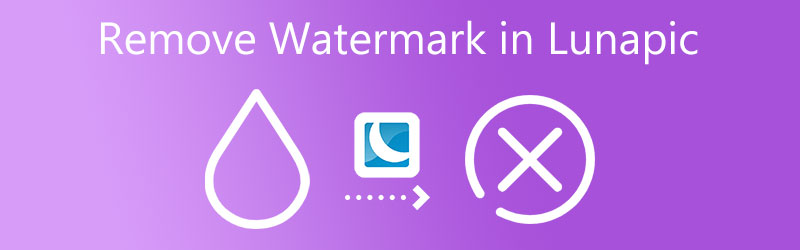

Μέρος 1. Πώς να αφαιρέσετε το υδατογράφημα με το LunaPic.com
Το LunaPic προσφέρει βασικά και προηγμένα εργαλεία για την επεξεργασία εικόνων. Μπορεί να διορθώσει προβλήματα σχετικά με το φόντο, τα αντικείμενα και τα θέματα μιας φωτογραφίας. Λοιπόν, το εργαλείο θα σας βοηθήσει να αφαιρέσετε τα διάφορα είδη υδατογραφημάτων χρησιμοποιώντας το εργαλείο περικοπής και την καινοτόμο λειτουργία αφαίρεσης αντικειμένων. Για να μάθετε σχετικά με αυτές τις μεθόδους, συνεχίστε να διαβάζετε παρακάτω.
1. Χρησιμοποιήστε το εργαλείο περικοπής
Το εργαλείο περικοπής είναι συνήθως κατάλληλο για βίντεο με υδατογράφημα στη γωνία. Το εργαλείο έρχεται με πολλές επιλογές για περικοπή. Μπορείτε να χρησιμοποιήσετε τα εργαλεία περικοπής Magic Wand, Circle, Rectangle και Free-Form. Με άλλα λόγια, μπορείτε να επιλέξετε τις καταλληλότερες μεθόδους καλλιέργειας σύμφωνα με τις ανάγκες σας. Ακολουθήστε τις παρακάτω οδηγίες για να σας βοηθήσουν να περικόψετε μια φωτογραφία και να αφαιρέσετε το υδατογράφημα.
Βήμα 1: Χρησιμοποιήστε οποιοδήποτε πρόγραμμα περιήγησης διαθέσιμο στον υπολογιστή σας και επισκεφτείτε τον επίσημο ιστότοπο του προγράμματος. Στη συνέχεια, εισαγάγετε τη φωτογραφία-στόχο σας στο πρόγραμμα κάνοντας κλικ στο Μεταφόρτωση κουμπί στην κύρια σελίδα.
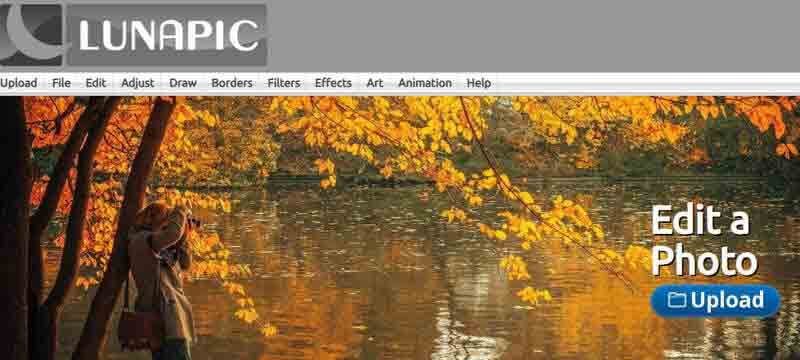
Βήμα 2: Μόλις φτάσετε στον πίνακα επεξεργασίας, κάντε κλικ στο Επεξεργασία κουμπί στο επάνω μενού και επιλέξτε το Κόψε την εικονα επιλογή. Στη συνέχεια, θα φτάσετε στον πίνακα περικοπής, όπου εμφανίζεται ένα σύνολο εργαλείων.
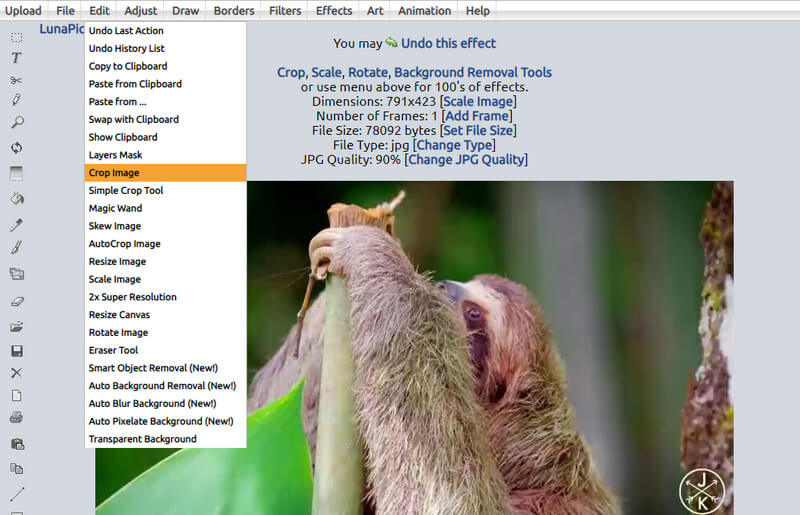
Βήμα 3: Πραγματοποιήστε πτώση της επιλογής Εργαλείο και επιλέξτε ένα εργαλείο περικοπής που σας αρέσει. Μετά από αυτό, επιλέξτε την περιοχή που θέλετε να διατηρήσετε από τη φωτογραφία.
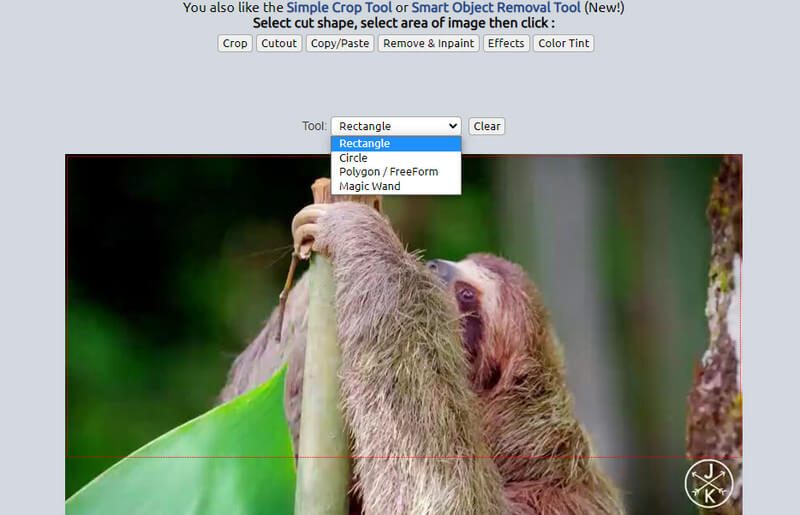
Βήμα 4: Στη συνέχεια, κάντε κλικ στο Καλλιέργεια κουμπί και θα σας δείξει αμέσως την έξοδο. Εάν είστε ήδη ευχαριστημένοι με τα αποτελέσματα, πατήστε το Σώσει κουμπί στο κάτω μέρος της προεπισκόπησης.
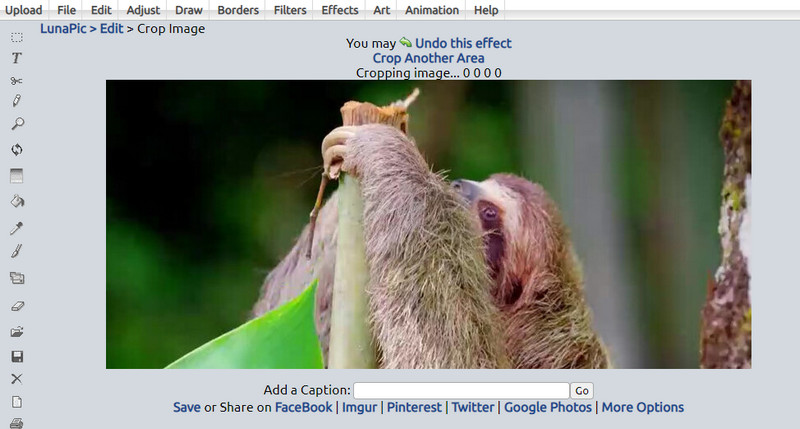
2. Χρησιμοποιήστε τη δυνατότητα αφαίρεσης αντικειμένου
Το LunaPic διαθέτει επίσης μια λειτουργία αφαίρεσης αντικειμένων, η οποία θα σας επιτρέψει να διαγράψετε ένα υδατογράφημα με το LunaPic μέσα σε λίγα δευτερόλεπτα. Η διαδικασία δεν απαιτεί περίπλοκη ρύθμιση και μπορείτε να επιτύχετε μια φωτογραφία χωρίς υδατογράφημα σε χρόνο μηδέν. Εάν ενδιαφέρεστε, ακολουθήστε τις παρακάτω απλοποιημένες οδηγίες.
Βήμα 1: Στο ίδιο τρυπάνι, μεταβείτε στην κεντρική σελίδα του προγράμματος και προσθέστε τη φωτογραφία-στόχο σας κάνοντας κλικ στο Μεταφόρτωση κουμπί.
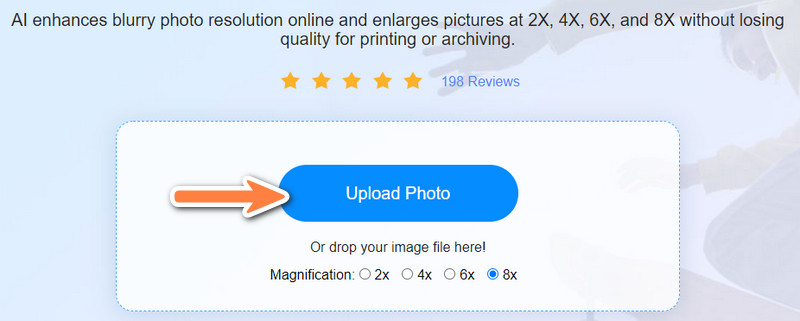
Βήμα 2: Τοποθετήστε το ποντίκι σας πάνω από το Επεξεργασία μενού και επιλέξτε το Αφαίρεση Έξυπνου Αντικειμένου επιλογή για μετάβαση στον πίνακα επεξεργασίας.
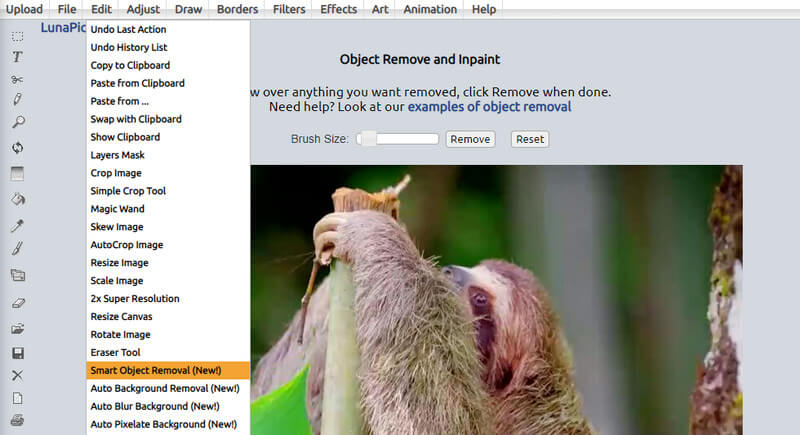
Βήμα 3: Προσαρμόστε το μέγεθος του πινέλου χρησιμοποιώντας το ρυθμιστικό και επισημάνετε το υδατογράφημα στη φωτογραφία σας αμέσως μετά. Μόλις τελειώσετε, πατήστε το κουμπί Κατάργηση για να σβήσετε το υδατογράφημα. Τέλος, κάντε κλικ στο Σώσει κουμπί για λήψη της τελικής έκδοσης της φωτογραφίας.
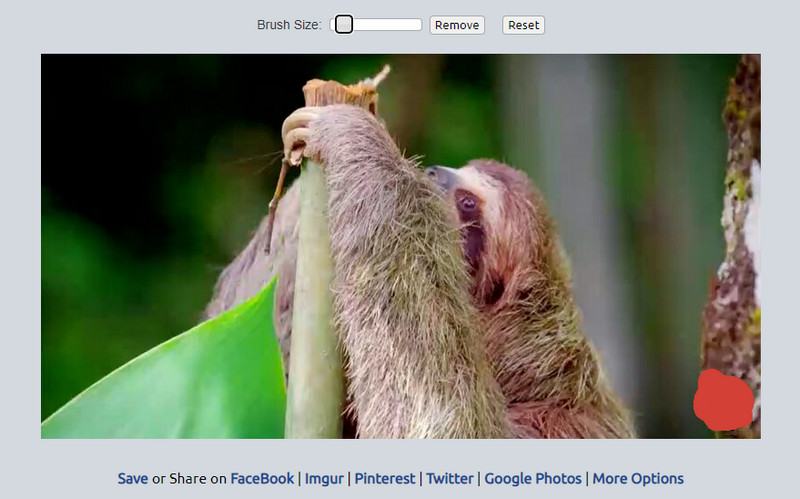
Μέρος 2. Πώς να αφαιρέσετε το υδατογράφημα δωρεάν
Ίσως αναρωτιέστε για άλλα προϊόντα αφαίρεσης υδατογραφημάτων που μπορείτε να χρησιμοποιήσετε δωρεάν. Ως εκ τούτου, ταξινομήσαμε εξαιρετικά και πρακτικά εργαλεία για να εξαφανιστεί το ενοχλητικό υδατογράφημα. Δείτε τα παρακάτω.
1. Δωρεάν Online Remover Watermark
Ελαφρύ, φιλικό προς το χρήστη και αποτελεσματικό εργαλείο. Αυτά είναι μερικά από τα χαρακτηριστικά του Δωρεάν Online Remover Watermark. Το εργαλείο λειτουργεί σε πρόγραμμα περιήγησης, επομένως δεν χρειάζεται να το κατεβάσετε στον υπολογιστή σας, βοηθώντας σας να εξοικονομήσετε χώρο αποθήκευσης. Επιπλέον, το εργαλείο είναι φιλικό προς το χρήστη, επιτρέποντάς σας να ολοκληρώσετε τη διαδικασία αφαίρεσης υδατογραφήματος μέσα σε λίγα κλικ. Συνοδεύεται από πολλά εργαλεία επιλογής για την αφαίρεση απλών και περίπλοκων υδατογραφημάτων.
Με παρόμοιο τρόπο, το πρόγραμμα προσφέρει ένα εργαλείο περικοπής. Μπορείτε να αφαιρέσετε τα υδατογραφήματα στη γωνία της φωτογραφίας ή να απαλλαγείτε από τις μαύρες γραμμές στις άκρες της φωτογραφίας. Από εκεί και πέρα, το εργαλείο δεν θα μειώσει την ποιότητα της φωτογραφίας σας ακόμη και μετά την επεξεργασία της χρησιμοποιώντας το πρόγραμμα. Ακολουθεί μια διαδικασία βήμα προς βήμα για το πώς να αφαιρέσετε ένα υδατογράφημα από μια εικόνα χρησιμοποιώντας την εναλλακτική λύση LunaPic.
Εκτός από αυτό, μπορείτε να επιλέξετε πολλά υδατογραφήματα από μια εικόνα ταυτόχρονα. Όλα τα ανεπιθύμητα αντικείμενα και τα υδατογραφήματα μπορούν να αφαιρεθούν χρησιμοποιώντας αυτό το πρόγραμμα. Σε αντίθεση με άλλα παρόμοια προγράμματα, διατηρεί την αρχική ποιότητα της εικόνας. Από την άλλη πλευρά, μπορείτε να ανατρέξετε στα παρακάτω βήματα για να μάθετε πώς να χρησιμοποιείτε την εναλλακτική λύση του Photobucket δωρεάν χωρίς υδατογράφημα.
Βήμα 1. Εκκινήστε το πρόγραμμα ιστότοπου
Για να ξεκινήσετε το πρόγραμμα, ανοίξτε το πρόγραμμα περιήγησής σας και πληκτρολογήστε τον σύνδεσμό του στη γραμμή διευθύνσεων για να εισέλθετε στην κύρια σελίδα.
Βήμα 2. Εισαγάγετε μια φωτογραφία με υδατογράφημα
Κάντε κλικ στο Μεταφόρτωση εικόνας και θα ξεκινήσει ο φάκελος του υπολογιστή σας όπου μπορείτε να αποκτήσετε πρόσβαση στα αρχεία σας. Σαρώστε τα αρχεία σας και εντοπίστε τη φωτογραφία-στόχο σας. Κάντε διπλό κλικ στη φωτογραφία που εντοπίστηκε για να τη ανεβάσετε.
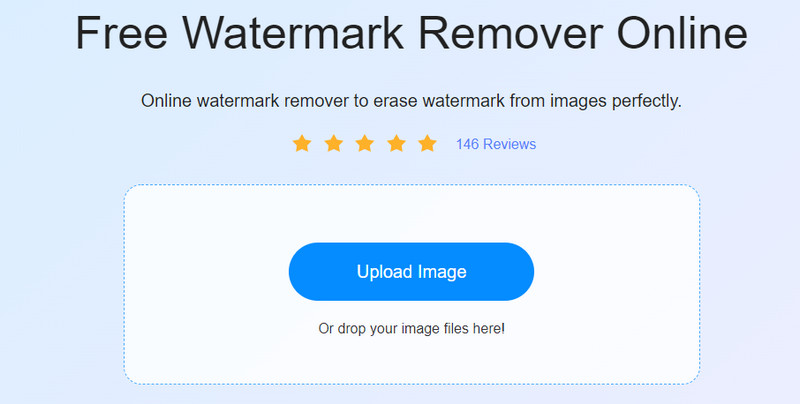
Βήμα 3. Επιλέξτε το υδατογράφημα και αφαιρέστε το
Επιλέξτε μεταξύ εργαλείων πολυγωνικό, λάσο και πινέλου και επισημάνετε το υδατογράφημα στη φωτογραφία. Στη συνέχεια, κάντε κλικ στο Αφαιρώ κουμπί για να το σβήσετε.
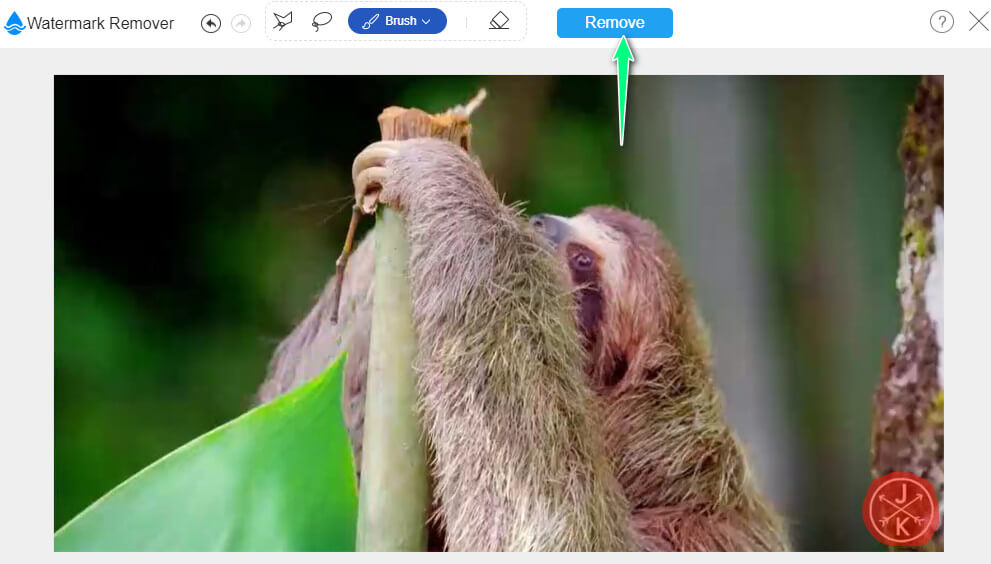
Βήμα 4. Κατεβάστε την επεξεργασμένη φωτογραφία
Όταν είστε ικανοποιημένοι και ευχαριστημένοι με τα αποτελέσματα των φωτογραφιών, κάντε κλικ στο Σώσει κουμπί για να το κατεβάσετε στον τοπικό σας φάκελο.
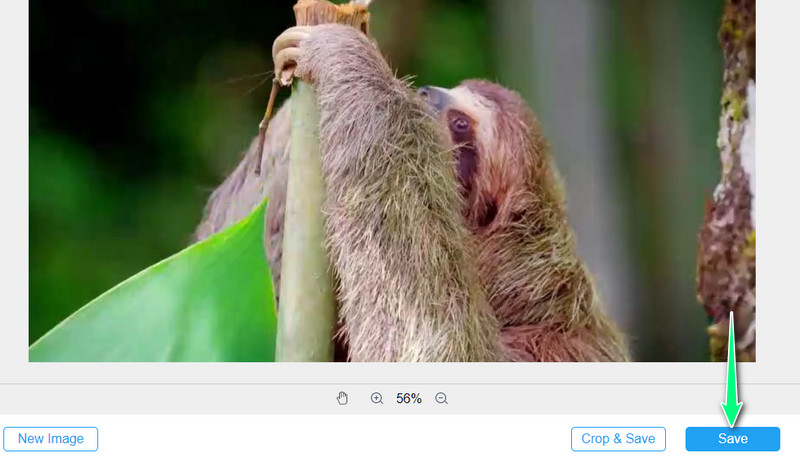
2. Apowersoft Watermark Remover
Μπορείτε να δοκιμάσετε το Apowersoft Watermark Remover εάν θέλετε μια εναλλακτική λύση για την αφαίρεση υδατογραφήματος LunaPic εκτός σύνδεσης. Παρομοίως, θα βρείτε πολλά εργαλεία επιλογής, όπως εργαλεία μαρκίζας και πινέλου. Επιπλέον, το εργαλείο είναι εξαιρετικό για τη διαγραφή υδατογραφημάτων από εικόνες και βίντεο. Εάν θέλετε να μάθετε πώς να χειρίζεστε αυτό το λογισμικό, ακολουθήστε τις παρακάτω απλές οδηγίες.
Βήμα 1: Αποκτήστε το πρόγραμμα από την επίσημη τοποθεσία του και εγκαταστήστε το ακολουθώντας τον οδηγό εγκατάστασης.
Βήμα 2: Εκτελέστε το στον υπολογιστή σας και επιλέξτε Αφαιρέστε το υδατογράφημα από την εικόνα. Θα εμφανιστεί το αντίστοιχο παράθυρο για την αφαίρεση των υδατογραφημάτων της φωτογραφίας.
Βήμα 3: Κάντε κλικ στο Συν εικονίδιο υπογραφής και ανεβάστε τη φωτογραφία σας. Στη συνέχεια, επισημάνετε το υδατογράφημα χρησιμοποιώντας το εργαλείο επιλογής.
Βήμα 4: Τέλος, χτυπήστε το Μετατρέπω κουμπί για να αποθηκεύσετε την επεξεργασμένη φωτογραφία.
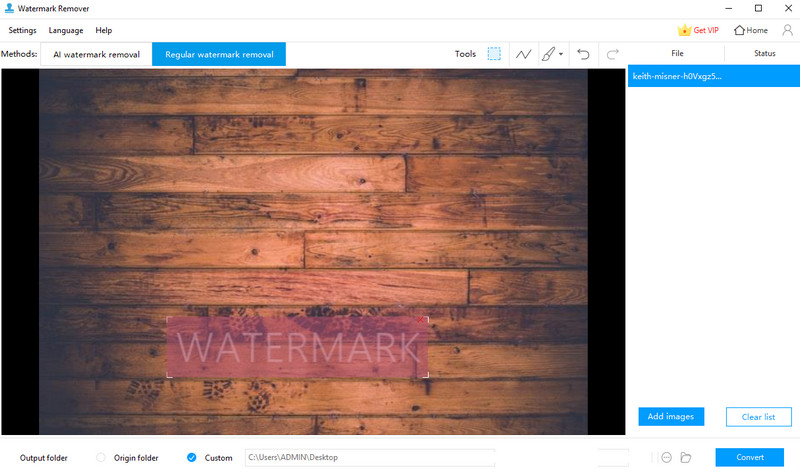
3. Bitwar Watermark Expert
Το Bitwar Watermark Expert μπορεί σίγουρα να σας βοηθήσει να αντιμετωπίσετε κάθε είδους υδατογράφημα. Είναι ένα εξαιρετικό εργαλείο για την επεξεργασία πολλών φωτογραφιών. Θα εξοικονομήσετε χρόνο και προσπάθεια αντί να αφαιρείτε τα υδατογραφήματα από μια φωτογραφία ένα κάθε φορά. Εάν βρίσκετε ενδιαφέρον αυτό το εργαλείο, ανατρέξτε στην περιγραφή για να μάθετε πώς να χρησιμοποιείτε μια εναλλακτική λύση LunaPic για να αφαιρέσετε το υδατογράφημα.
Βήμα 1: Αποκτήστε το πρόγραμμα, εγκαταστήστε το και εκκινήστε το στον υπολογιστή σας.
Βήμα 2: Στη συνέχεια, επιλέξτε Photo Watermark Remover από την κύρια διεπαφή και ανεβάστε τη φωτογραφία σας κάνοντας κλικ στο Συν εικονίδιο "υπογραφή".
Βήμα 3: Επισημάνετε το υδατογράφημα χρησιμοποιώντας το εργαλείο επιλογής και πατήστε το Ισχύουν κουμπί για να επιβεβαιώσετε τη λειτουργία αφαίρεσης υδατογραφήματος.
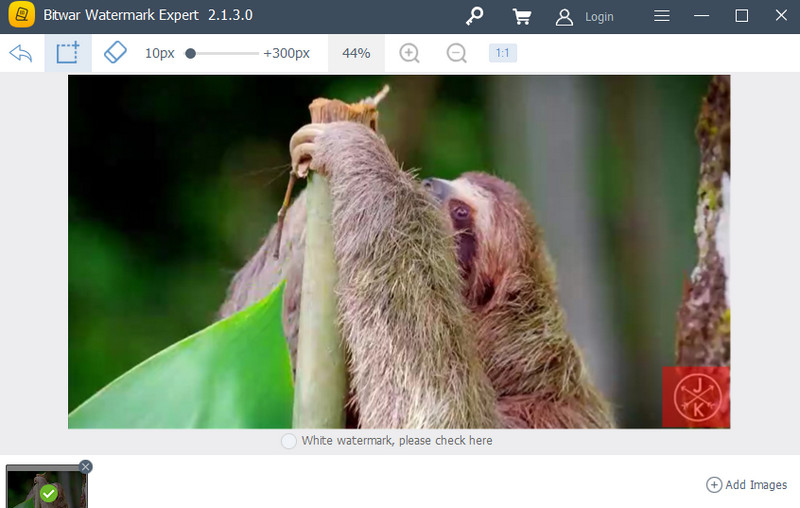
Μέρος 3. Συχνές ερωτήσεις σχετικά με το LunaPic
Μπορώ να ορίσω το υδατογράφημά μου στο LunaPic;
Ναί. Το LunaPic σάς δίνει τη δυνατότητα να προσθέσετε ένα υδατογράφημα στην επιλεγμένη φωτογραφία σας. Στην πραγματικότητα, μπορείτε να επιλέξετε από τα σύμβολα όπως τα πνευματικά δικαιώματα και το εμπορικό σήμα που προσφέρει το πρόγραμμα.
Μπορώ να κάνω το λογότυπο διαφανές στο LunaPic;
Ναί. Το πρόγραμμα μπορεί επίσης να προσαρμόσει τη διαφάνεια του λογότυπου, της υπογραφής, της σφραγίδας σας κ.λπ.
Πώς μπορώ να αφαιρέσω το φόντο μιας εικόνας στο LunaPic;
Το LunaPic διαθέτει μια λειτουργία αυτόματης αφαίρεσης φόντου που αναλύει το θέμα σε μια φωτογραφία και αφαιρεί αυτόματα το φόντο του.
συμπέρασμα
Η ανάρτηση μοιράζεται κυρίως τους πιο βολικούς τρόπους αφαίρεσης υδατογραφημάτων. ο Αφαίρεση υδατογραφήματος LunaPic προσφέρει αποτελεσματικά αποτελέσματα. Από την άλλη πλευρά, μπορείτε να χρησιμοποιήσετε τις εναλλακτικές λύσεις για να αφαιρέσετε τα υδατογραφήματα από τις φωτογραφίες σας με τα ίδια αποτελέσματα με το LunaPic.


